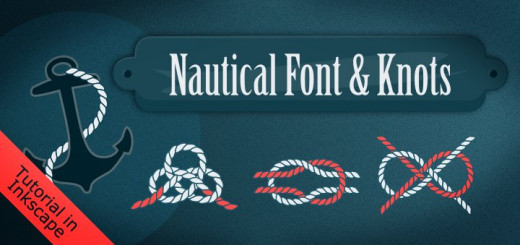Inkscape 087 – Cooles Grunge Logo
In diesem Tutorial behandele ich neben dem Grunge Effekt die Themen Logo-Bau, sowie minimal Typografie im Vorfeld. Schriften sind bei solchen Motiven ein wichtiges Gestaltungsmittel. Daher sollte Logo-Schrift immer kontrolliert und gegebenenfalls optimiert werden.
Skills: Intermediate
Plugin: Nein
Download: Arbeitsdatei dieses Logos als Download. Download via Mediafire.

Vorschau
Die Schrift
Ich erstelle zwei Texte in der Schrift Rockwell Extra Bold. Zwei Teile weil ich einen Textteil, das not separat und rot einfärben möchte. In Inkscape kann man zwar Wörter innerhalb eines Satzes verschieden einfärben, aber zum Ausstanzen des Grunge Effekt müssen alle Buchstaben vereint werden. Daher steht das not alleine.
Die Standardtypografie gefällt mir gar nicht wirklich. Für diesen Zweck ist der Zeilenabstand zu hoch und einzelne Buchstaben stehen ungünstig zueinander. Siehe zum Beispiel die Entfernung des O zu dem N, der Abstand zwischen dem Wort we und are und der Abstand zwischen dem e und dem Ausrufezeichen (siehe Bild unten).
Den Abstand kann in feinen Schritten vorgenommen werden, indem man den Text-Cursor zwischen zwei Buchstaben oder Wörter setzt, die ALT-Taste gedrückt hält und die Pfeiltasten links oder rechts bedient.
Dieser Text, beide Teile werden nun markiert und über Pfad – Objekt in Pfade umwandeln konvertiert. Außerdem muss anschließend, bei beiden Textteilen über Objekt – Gruppierung aufheben angewendet werden. Danach kann der blaue Text – und nur der blaue Text – über Pfad – Vereinigung verbunden werden.
Das U.F.O.
Wer das UFO übernehmen möchte, dem erkläre ich hier wie ich es – Netto, in unter 180 Sekunden zusammengebaut habe.
Es besteht in der Hauptsache aus Ellipsen und Kreisen. Für die Antenne wurde ein Rechteck verwendet. Nachdem ich die Proportionen durch übereinanderlegen der Einzelteile geprüft habe, erzeuge ich mir durch kopieren weitere Ovale, die ich dann über Pfad – Differenz voneinander abziehe, um so etwas wie Kanten bzw. durch Schichten Perspektive anzudeuten (siehe Bild unten).

Ausgestanzte Teile und fertiges UFO
Am Ende werden alle Einzelteile gemeinsam markiert und über Pfad – Vereinigung miteinander verbunden. Klappt das nicht ganz, dann ist evtl. noch ein Teil ein Objekt. Alle Bauteile müssen über Pfad – Objekt in Pfad umwandeln konvertiert werden.
Symbol fertigstellen zum Grunge
Es kommt noch ein Rechteck, nur aus einer Kontur bestehend um alles. Die Kontur wird muss auch in Pfade umgewandelt werden, was über Pfad – Kontur in Pfad umwandeln geschieht.
Danach können alle Teile, außer das rote not über Pfad – Vereinigung miteinander verbunden werden. Nur dann klappt es mit dem Grungen/ausstanzen. Rotes und blaues Teil werden getrennt, nacheinander gestanzt (siehe Bild unten).

Reduziert auf zwei Objekte. Blau und Rot
Grunge Textur vektorisieren
Für diese Aufgabe habe ich mir 3 nicht so große Teilbereiche in GIMP vorbereitet, die ich nun importiere und wie hier beschrieben tracen (Bitmap Nachzeichnen) lasse. Die drei Teilstücke sind das hell eingestellte Ergebnis der hier beschriebenen Schwellwert-Methode (siehe Animation unten).

3 GIMP-Teilstücke, die über „Bitmap nachzeichnen“ vektorisiert werden
Diese 3 Teilstücke lege ich mir beiseite, außerhalb meiner Arbeitsfläche bereit (siehe Animation unten).

Teilstücke vektorisiert, in Reichweite
Damit die Teilchen auch nicht zu grob im Verhältnis zu dem Logo werden, skaliere ich mir die Teilstücke etwas kleiner, bis ich mir denke das alles gut zusammenpasst.
Um einzelne Bereiche aus den Teilstücken herauskopieren zu können, müssen die drei Teile über Pfad – Zerlegen aufgelöst werden. Erst dann kann ich aus den „Kacheln“ Anker markieren, diese Kopieren und auf dem Logo platzieren und mit Pfad – Differenz ausstanzen (siehe Bild unten).

Überlegen, Pfad – Differenz
So kann man sich nacheinander vorarbeiten oder eine Schablone komplett darüber legen und zum Ausstanzen Pfad – Differenz anwenden. Zuletzt wird der ganze Vorgang nochmal bei dem roten not wiederholt.

So kann es ausschauen
Cool finde ich wenn man seitlich, oben und unten noch einige Teile der vektorisierten Textur verteilt. Das belebt das Bild noch einmal ein Stück mehr (siehe Bild unten).

Mein Endprodukt
Ich hoffe diese kleine zusammenhängende Serie mit den Themen GIMP Schwellwert & Helligkeit/Kontrast, die Vorbereitungen für Inkscape Texturen und Bitmap nachzeichnen inklusive diesem Teil waren interessant, gut nachvollziehbar und hilfreich.
Grunge Beispiele
Zum Schluss noch einige weitere Beispiele zum Thema Inkscape Grunge (siehe Bild unten).

Grunge Logos by Dash – A51
Viel Erfolg.